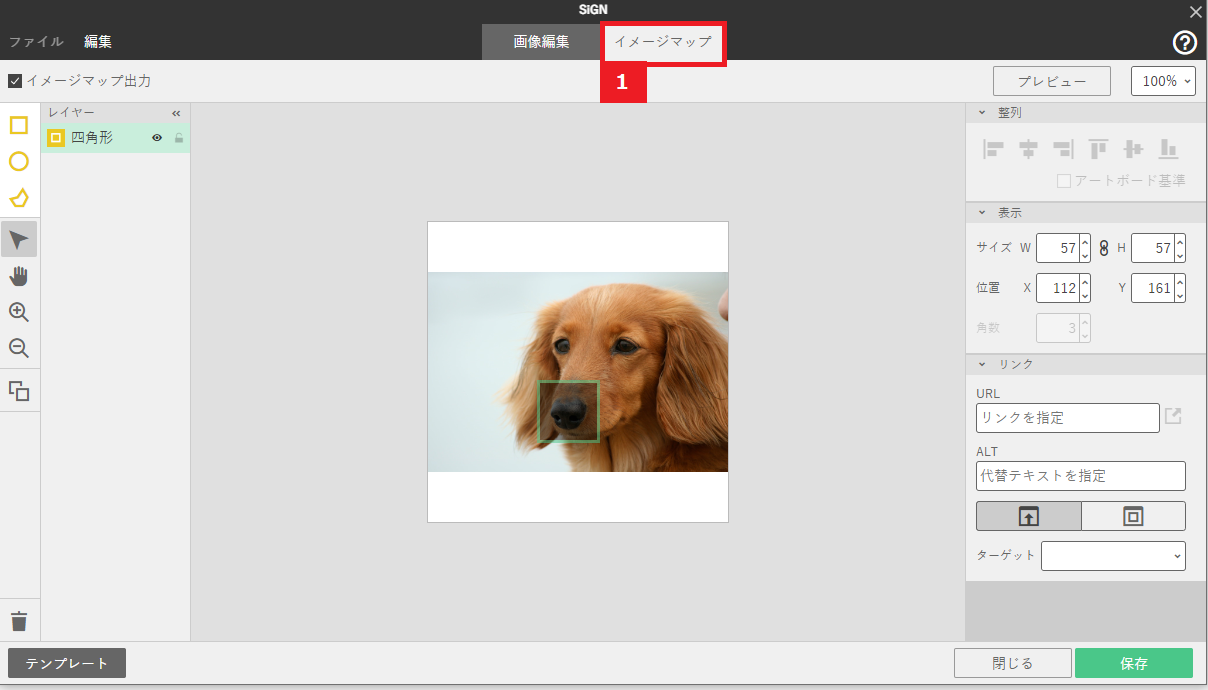SiGNの画面概要
ここでは、SiGNの画面概要を解説します。
アートボードの設定
画面上部の「アードボード設定」では、画像全体の設定を行います。
画像全体のサイズ[1]や、フォーマット(ファイル形式)[2]、背景色[3]と枠線[4]、グリッドの表示[5]が設定できます。
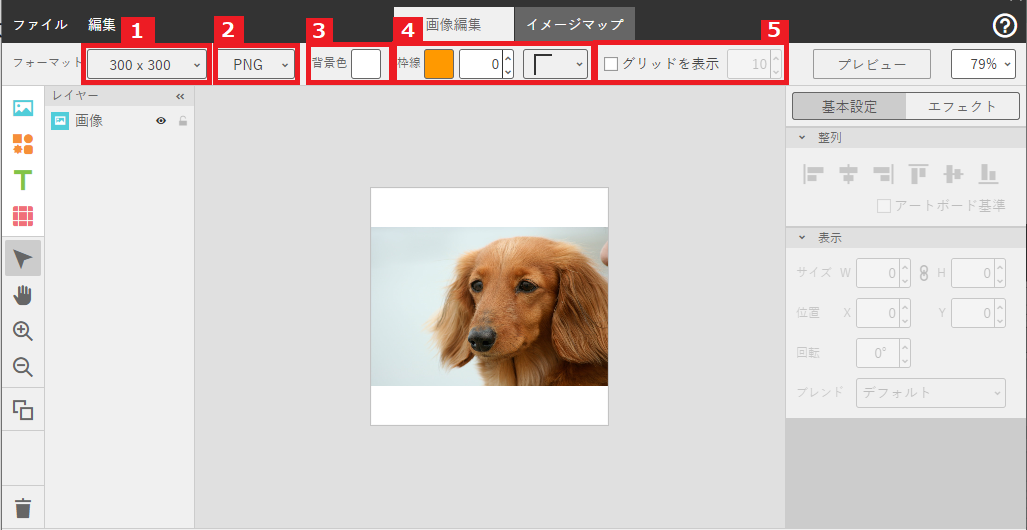
グリッドの表示[1]設定によりアートボードへと方眼の表示ができ、数字を入力する事でグリッドのサイズ調整が可能です[2]。
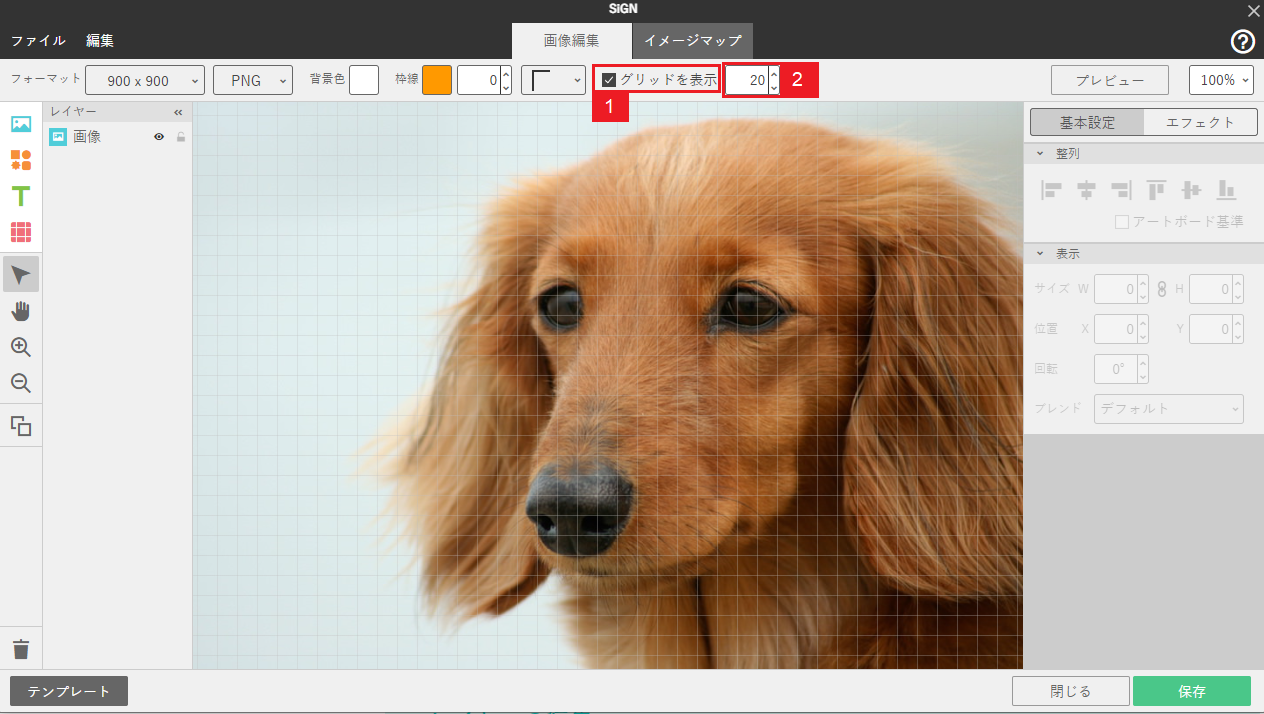
レイヤーの編集
左のメニューからレイヤーの追加[1]や、ツール変更が行えます。
右のパネル[2]からは位置やサイズ変更、詳細設定が可能です。
各レイヤーの詳細はSiGN機能と仕組みをご参照ください。
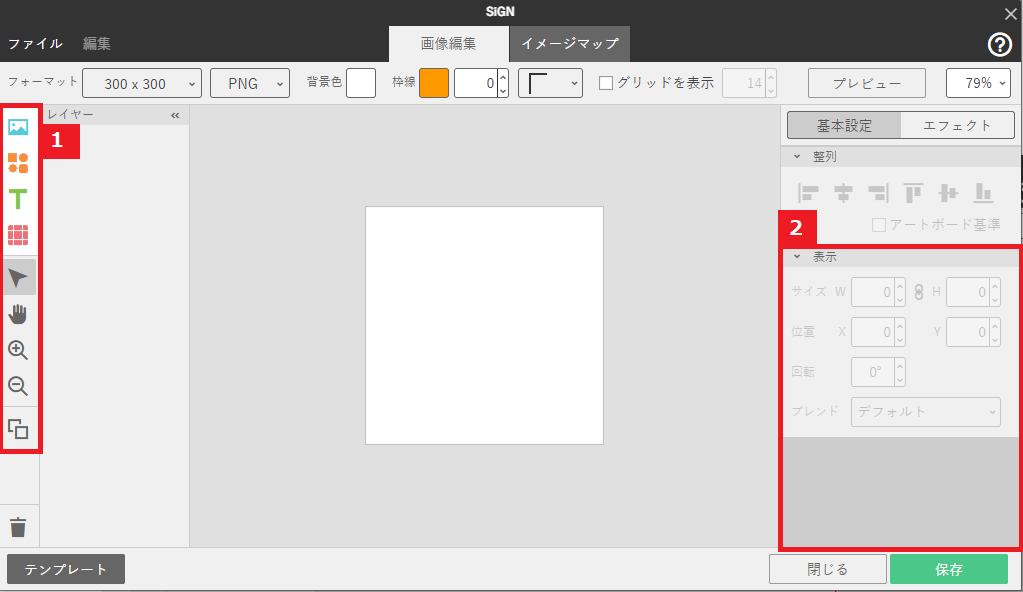
また、複数のレイヤーを選択した状態でレイヤーの整列[3]を行うことも可能です。
※WindowsはCtrlキーを押しながら選択、MacはCommandキーを押しながら選択
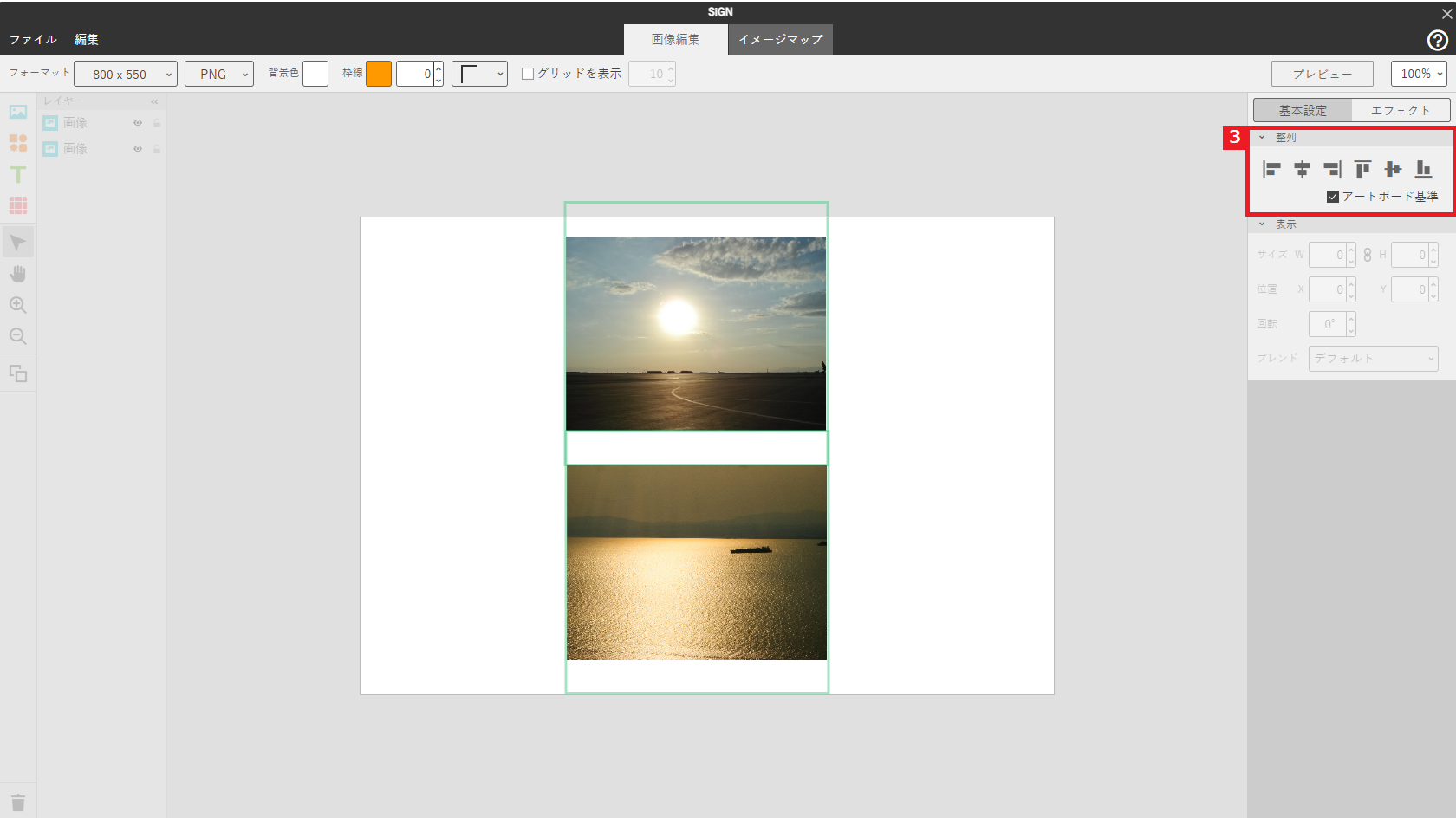
エフェクトの設定
エフェクト設定パネル[1]より画像にフィルターをかけたり、シャドウを設定するなどの加工が行えます。
選択により簡単に色調の変更が可能です。
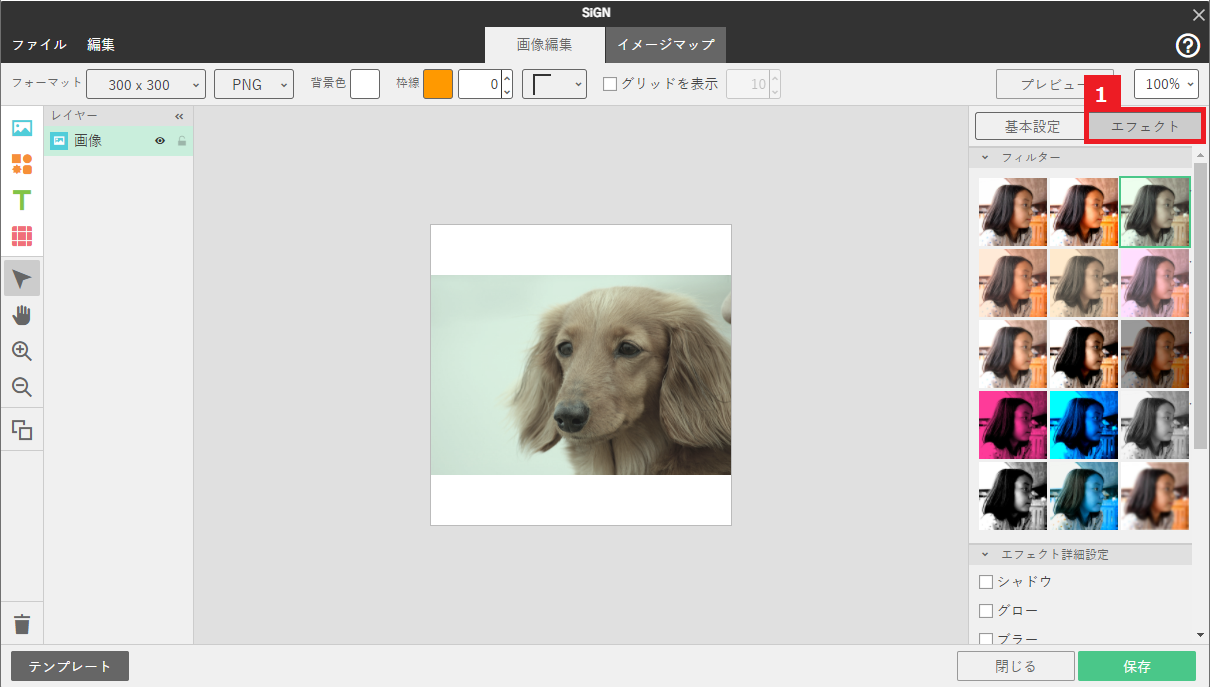
テンプレートの選択
テンプレート[1]から、ロゴやバナーなど、目的に合わせて一覧より選択できます。
詳細は新規で画像を作成する(テンプレートから作成)をご参照ください。
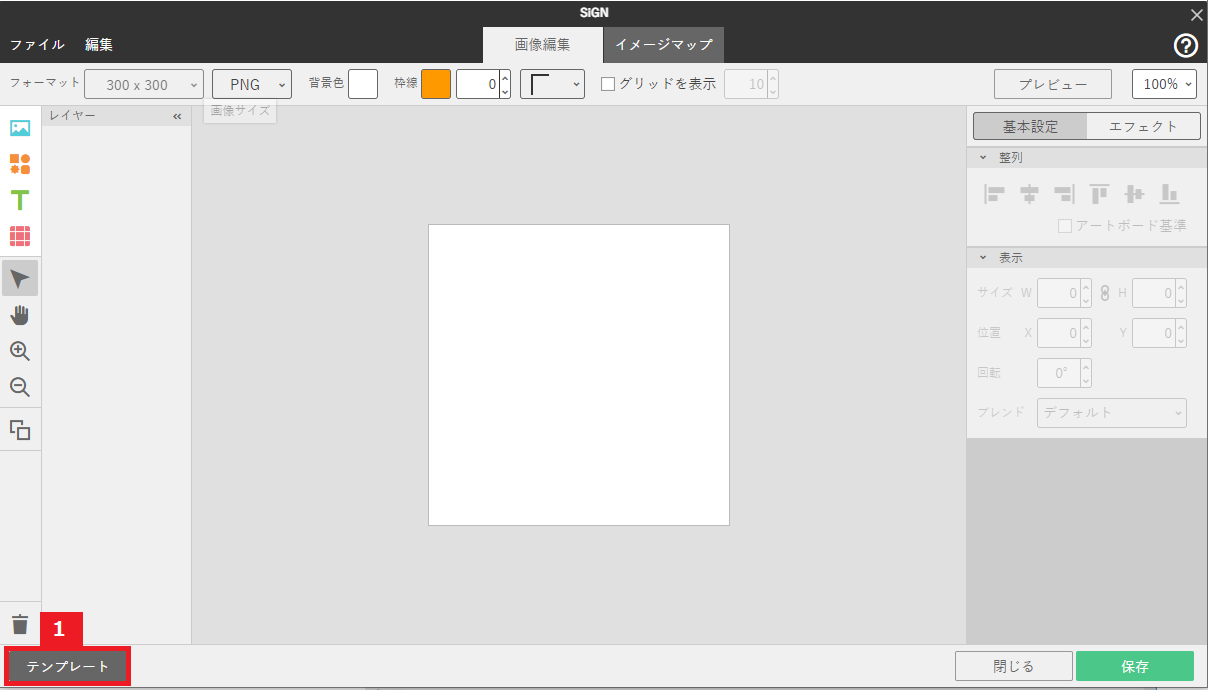
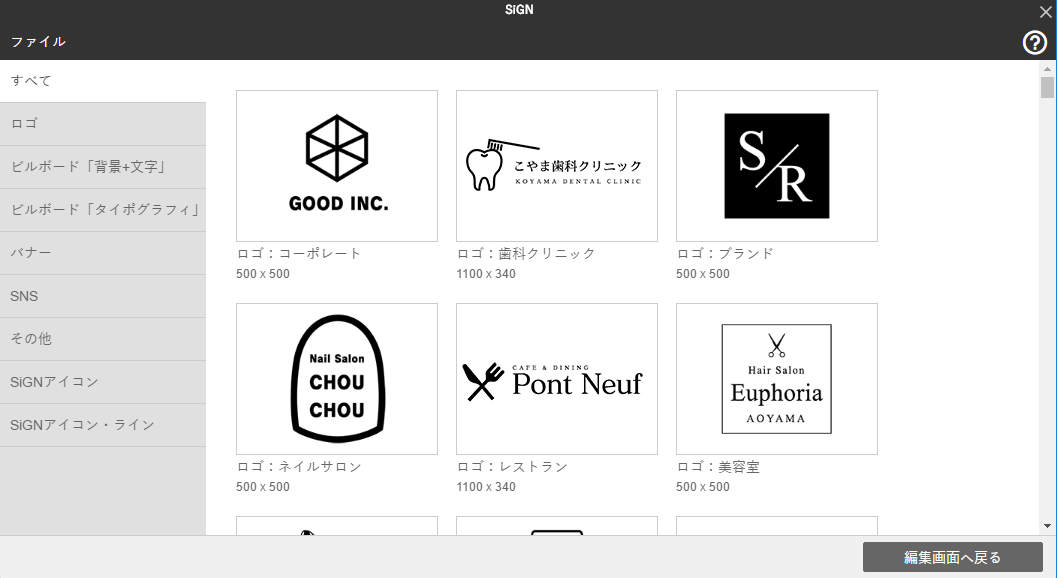
画像の指定範囲へのリンク設定
イメージマップ[1]からは、画像内の部分的(指定範囲)にリンク設定が可能です。
詳細は画像内に複数リンクを貼る(イメージマップ)をご参照ください。